
发布时间:2015-04-27 18: 38: 54
个性甜美的电子相册能吸引人的眼球,但很多人就会担心要花费大量的时间去慢慢学制作个性相册,其实不用担心,这里给大家介绍一款流行的电子相册制作软件-会声会影x7,下面将介绍运用会声会影x7制作甜美相册的过程。
视频:个性甜美相册展示
操作步骤: 1、首先在覆叠轨1上插入图1所示的素材,作为背景素材,时间设置为42:10。

2、在覆叠轨2上插入一张素材,给素材加上图2所示的遮罩。照片是屏幕的右下角慢慢出现最后从屏幕的上方开始消失了。首先调整素材的大小,再调整旋转Y轴数值,最后调整素材的位置,如图3、4、5所示,最后点击确定。
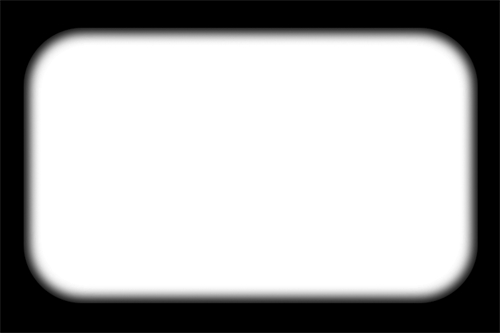

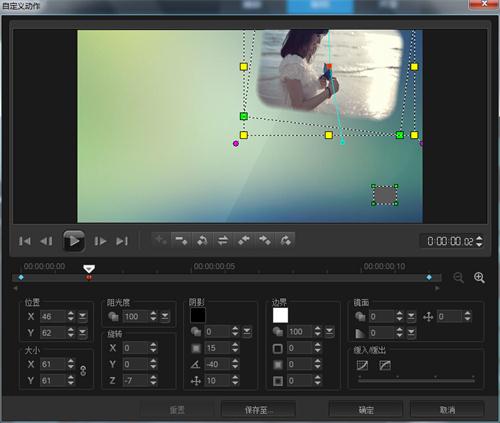

3、下面覆叠轨3到9上的素材操作均参考第2点,分别调整大小、位置和旋转Y轴的数值,让照片各异的形态出现。
4、在覆叠轨2上插入一张素材,将素材调整到屏幕大小,然后移动位置,让素材一半出现在屏幕上,如图6所示。然后给素材加上“视频摇动和缩放”滤镜,设置方框的大小,如图7、8所示。

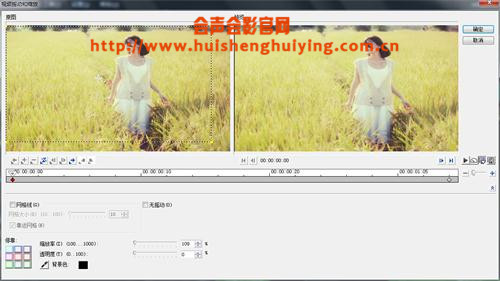

5、覆叠轨3上插入刚才的素材,给素材加上图2所示的遮罩,然后调整大小,让素材摆放在屏幕中间,如图9所示。

6、后面的几个素材,操作参考第4、5点。
7、在覆叠轨2上插入图10所示的素材,给素材加上“视频摇动和缩放”滤镜,设置如图11、12所示。

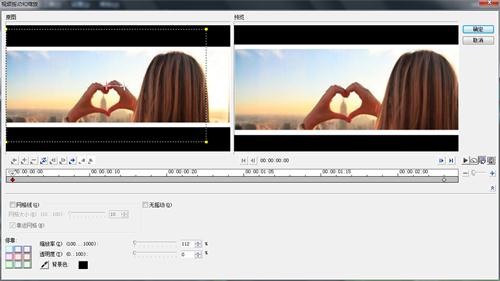
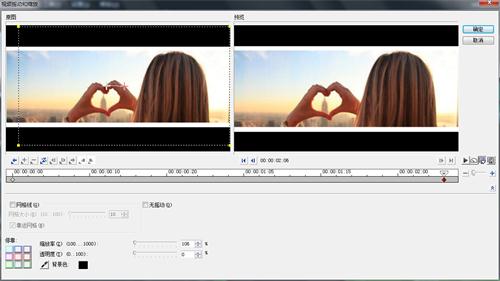
8、后面的几个操作参考第7点。
9、视频编辑好后,加上字幕,给一些字幕设置一些动画。
想要把自己甜美的照片制作成个性的电子相册,但又不希望操作太复杂,会声会影帮了大忙。通过相片特效、添加音乐、歌词、相框等众多素材,一段个性甜美相册就出现了眼前,是不是很简单?心动的同学,就赶紧来试试吧!
展开阅读全文
︾
遮罩帧是对素材本身加载并对素材进行部分遮挡、同时使素材被遮挡的部分变得透明、这个功能在会声会影视频制作的过程中有很重要的用途,下面小编就为大家分享收集到的650款漂亮实用的遮罩素材。
查看详情学会视频调色,就等于掌握了剪辑艺术的密码。视频调色不是为了画面好看,而是通过精心构思的色彩参数,向观众传达作品的情绪和内涵。普通剪辑师与剪辑高手之间的差距,就在于能否领悟视频调色的真谛。有关视频调色有什么用,视频调色的操作步骤的问题,本文将进行详细介绍。
查看详情做过视频的朋友可能都知道,视频后期编辑是最麻烦的,尤其是需要将素材导入或者导出时,需要转换格式。会声会影x5支持多种格式的转换,而且一些特效操作起来非常简单,将复杂的视频制作简单化了。
查看详情我们在网上看到一些图片或者视频上面都会有专属水印。现在一些图片编辑软件也可以添加水印,倒是都比较麻烦,如果想要一下子添加跟多水印,就比较麻烦。给大家介绍一个我使用过添加水印比较方便的软件—会声会影。
查看详情